win10自动更新是一个非常让人烦恼的事情!虽然系统并不会在用户们使用的时候来进行系统的最新更新但是有时候的更新会和用户们在计算机上装载的程序相冲突这就导致了需要重装程序的烦恼,那么怎么样才能让自动装机的系统变得需要用户们同意才能更新呢?今天小编就为大家带来了永久阻止windows10更新的图文详细教程让我们一起来看一看吧。

方法一:
1、使用win+R快捷键打开运行框,输入“services.msc”,点击确定
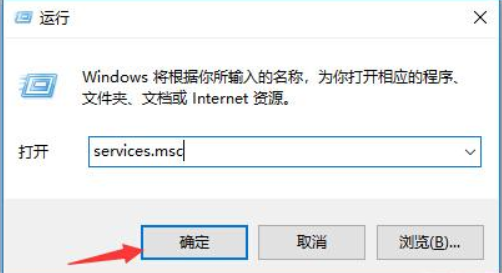
2、打开服务,左侧找到并双击“Windows Update”
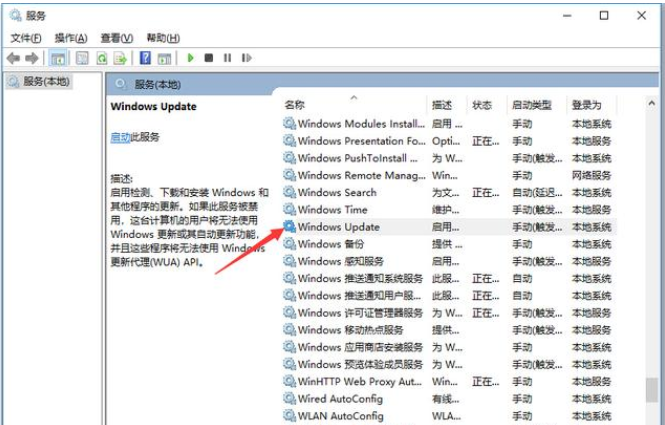
3、找到“启动类型”,选择“禁用”,确定即可
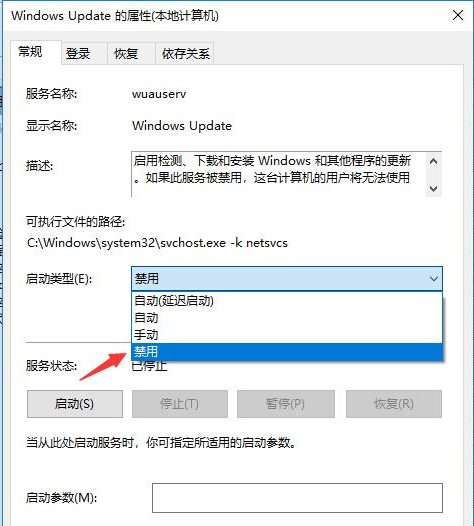
方法二:
1、win+R打开运行窗口,输入gpedit,打开组策略编辑器,依次展开「计算机配置 - 管理模板 - Windows 组件 - Windows 更新」,右侧找到「配置自动更新」选项。
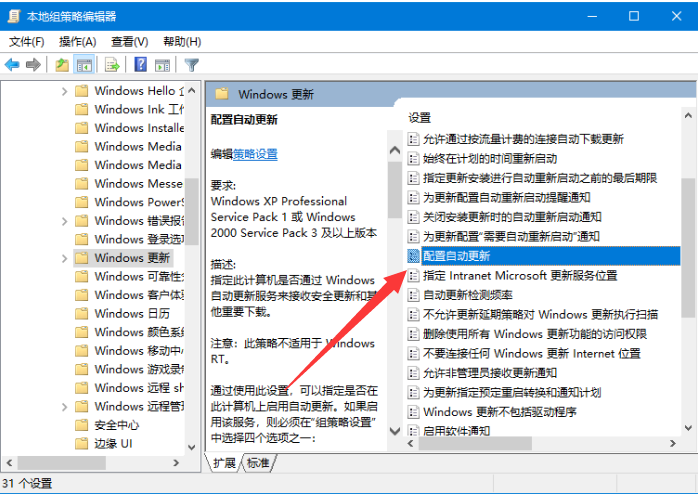
2、打开配置自动更新后,左上角选择已禁用,点击确定就关闭自动更新啦
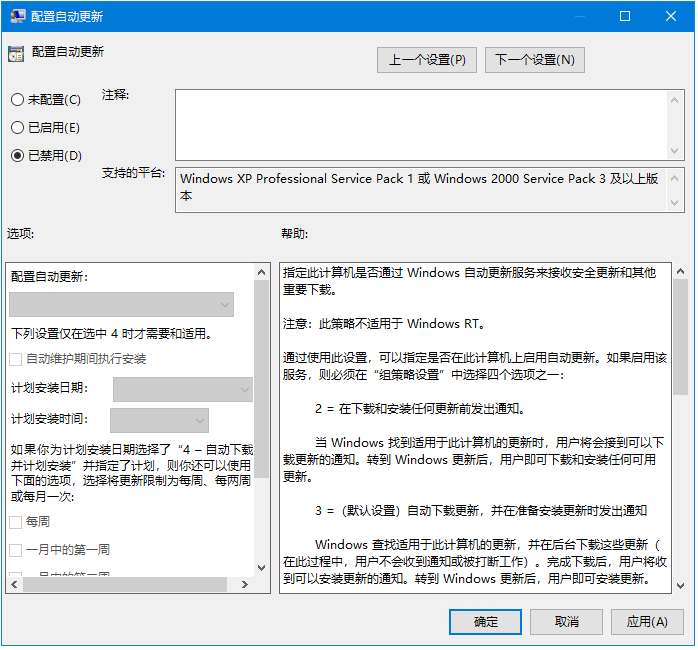
如何停止Windows 10的自动更新相关信息:
>>>彻底关闭win10自动更新的方法
>>>win10自动更新关闭教程
>>>彻底禁止win10自动更新
以上是如何停止Windows 10的自动更新的详细内容。更多信息请关注PHP中文网其他相关文章!




